Cálculos do Excel Estão Errados

Um tutorial para ajudar com problemas onde planilhas do Microsoft Excel não estão calculando com precisão.

À medida que estamos nos acostumando a trabalhar em casa, aos poucos vamos aprendendo as melhores práticas que podem dar um impulso tangível à nossa produtividade. Ferramentas de videochamada , como Zoom , Microsoft Teams , Google Meet e muito mais, estão lançando um recurso após o outro para nos facilitar para o 'novo normal', e dificilmente podemos ser mais gratos.
Chegando aos recursos que importam, a capacidade de gravar reuniões - e aulas - tem que estar no topo. Não só permite que os participantes revisem os tópicos da discussão, mas também permite que os anfitriões vejam como os participantes responderam aos tópicos em foco.
O Zoom, o aplicativo de videochamada líder no segmento, oferece a seus usuários a opção de salvar as gravações e reproduzi-las como quiserem. No entanto, como todas as outras maravilhas de software por aí, este também não é imune a bugs nocivos e muito mais.
Hoje, examinaremos vários problemas que podem surgir durante a reprodução de uma gravação e o ajudaremos a começar a revisar imediatamente.
Relacionado: Como denunciar um usuário no Zoom e o que acontece quando você o faz?
Conteúdo
O que causa o problema?
Se sua escola / escritório optou por aulas / reuniões de Zoom como muitas outras por aí, é importante ter um método de revisão depois que as sessões cruciais forem concluídas. Quando a gravação na nuvem está ativada, essas gravações são carregadas nos servidores da Zoom, que o organizador / co-organizador da reunião pode acessar. Ao acessar o arquivo, eles podem optar por circular o link da gravação entre os participantes.
Como o problema surge ao reproduzir as gravações diretamente no navegador, é bem provável que o problema esteja inequivocamente relacionado aos servidores Zoom. Se for temporário, aguarde um pouco antes de tentar reproduzi-lo novamente.
Relacionado: Como diminuir o volume no Zoom, Microsoft Teams e Google Meet?
Maneiras de corrigir o problema de reprodução
Cansado de jogar o jogo da espera e deseja adotar uma abordagem mais proativa? Tente as soluções a seguir, uma por uma, e elimine o problema de reprodução para sempre.
Relacionado: Como Apresentar no Zoom
1. Verifique sua conexão de internet
Sim, é uma etapa de solução de problemas super básica, mas também é a mais eficaz. Se você tiver uma conexão irregular com a Internet, não adianta arrastar o servidor do Zoom pela lama. Portanto, antes de começarmos a fazer isso, vá a um site de streaming e reproduza alguns vídeos. Se eles estiverem funcionando conforme o esperado, siga as próximas etapas.
2. Baixe e jogue
Se você tiver permissão para baixar a gravação de vídeo, poderá salvar o arquivo em seu computador e assisti-lo sem interrupções. Além disso, dependendo do seu reprodutor de mídia, você pode obter controles de reprodução complexos que podem melhorar a experiência de assistir ao vídeo.
Relacionado: Baixe fundos de zoom gratuitamente
3. Upload e stream
Não tem permissão para baixar a gravação? A próxima melhor opção é pedir ao anfitrião da reunião para baixar a gravação em seu computador e carregá-la em um serviço de nuvem diferente.
Por exemplo, se o arquivo for carregado para o Google Drive, o host pode facilmente compartilhar o link com você e permitir que você transmita o vídeo de seu dispositivo perfeitamente.
4. Atualizar drivers e zoom
Para desfrutar de uma experiência sem falhas, é importante manter seus drivers e aplicativos importantes atualizados. A Zoom lança novas versões de seu software com bastante regularidade, eliminando todos os bugs conhecidos. Portanto, sempre que a notificação de atualização for exibida, certifique-se de apertar o botão imediatamente.
Glitches relacionados à reprodução de vídeo também podem se originar de drivers de vídeo desatualizados. Se você tiver uma placa gráfica dedicada, acesse o site do fabricante e baixe o driver mais recente para o seu modelo. As placas gráficas integradas também recebem atualizações de software de tempos em tempos.
Relacionado: Como silenciar no zoom
5. Use a gravação local
Se nenhuma solução funcionar para você, você pode simplesmente pedir ao organizador da reunião para permitir que você grave as reuniões localmente. Dessa forma, as reuniões não serão enviadas para a nuvem e não ficarão dependentes de sua conexão com a internet. As gravações locais também são ótimas para manter o controle de todas as reuniões, periodicamente.
Para gravar uma reunião com Zoom e mantê-la localmente, primeiro entre na reunião e clique no botão 'Gravar' entre os botões 'Compartilhar tela' e 'Reações'.
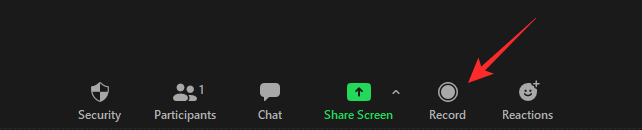
Após o início da gravação, você verá a opção de pausar e parar a gravação. Use essas opções conforme achar necessário.
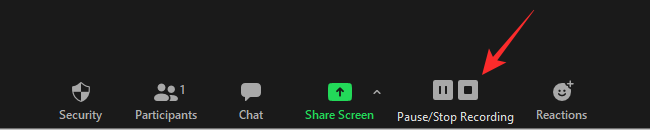
RELACIONADO
Um tutorial para ajudar com problemas onde planilhas do Microsoft Excel não estão calculando com precisão.
Aprenda como remover ou substituir o arquivo appraiserres.dll para contornar o erro de instalação ao instalar o Windows 11, garantindo que seu PC possa ser atualizado com sucesso.
Aprenda como corrigir a incapacidade de digitar no Microsoft Word com soluções efetivas. Não deixe que problemas técnicos atrapalhem sua produtividade!
O bate-papo de texto ou voz do Roblox não funciona no seu PC com Windows 10 ou 11? Aqui estão algumas dicas que ajudarão a corrigir o problema subjacente.
Enfrentando o problema do software AMD Adrenalin não funcionar ou abrir no Windows? Verifique nosso guia para colocar seu software em funcionamento sem problemas.
O Explorador de Arquivos não está funcionando no Windows 11? Confira essas correções de solução de problemas para resolver o problema.
Na primeira semana de outubro de 2021, a Microsoft lançou oficialmente a compilação estável do Windows 11. Todos os novos produtos lançados após o lançamento rodarão o Windows 11 imediatamente após o lançamento da caixa e o Windows ...
O Google Meet está se esforçando para corresponder aos grandes aplicativos de videoconferência da época, mas parece estar aquém. Embora suas opções de personalização ainda estejam longe do que esperamos, um grande ...
A única tela que os usuários do Windows temem coletivamente é a Tela Azul da Morte. O BSOD já existe há décadas, mudando muito pouco ao longo dos anos, mas ainda é potente o suficiente para ca…
Então você está inscrito no canal Dev do Windows Insider Preview, finalmente recebeu a versão de visualização do Windows 11 e as atualizações estão em andamento. Mas quanto tempo você tem que esperar pelo ...
O Microsoft Teams é uma ferramenta abrangente que se tornou bastante popular recentemente devido aos recursos de colaboração de sua equipe. O serviço permite que você crie equipes específicas para sua organização, convide di…
Os usuários do Windows 11 têm enfrentado um pequeno enigma recentemente com as práticas questionáveis da Microsoft quando se trata de Edge e resultados da web no novo sistema operacional. Agora parece que a empresa tem bund…
O Windows 11 está lentamente ganhando uma má reputação entre as pessoas por apresentar baixo desempenho em comparação com seu antecessor. Primeiro, havia os novos requisitos para Secure Boot e TPM 2.0, depois foi diminuído ...
A Microsoft trabalhou muito no Windows 11, usando vários elementos de design - antigos e novos - para trazê-lo à vida. O Windows File Explorer padrão também foi abençoado com uma nova aparência,…
Quando o Windows 11 foi revelado ao mundo, os Snap Layouts foram a primeira coisa que chamou a atenção de todos. Eles foram inovadores, novos e realmente úteis ao trabalhar em um sistema Windows ...
A versão do desenvolvedor para o Windows 11 foi lançada e entusiastas ao redor do mundo estão testando a versão pré-beta. No entanto, como esperado, existem muitos pequenos bugs presentes nisso ...
O Windows 11, que é a última adição à famosa linha do sistema operacional Windows, conseguiu chamar a atenção de muitos até mesmo na visualização do desenvolvedor. Muitos entusiastas estão correndo ...
O Windows 11 teve muita controvérsia em torno do suporte para certas CPUs desde que o sistema operacional foi divulgado em julho. A versão oficial do sistema operacional já foi lançada ao público com inúmeras mudanças ...
O Windows 11 é a versão nova e atualizada do Windows para a próxima década, com algumas mudanças importantes sob o capô e também acima do capô. Você obtém uma nova estética com tema de vidro com cantos arredondados ...
A Microsoft trabalhou extensivamente em seus aplicativos móveis, mas de vez em quando você pode encontrar algumas falhas ocasionais. Ao navegar ou abrir o aplicativo das equipes da Microsoft pela primeira vez, você pode…
Quer dar um novo começo ao seu perfil do Twitch? Veja como alterar o nome de usuário e o nome de exibição do Twitch com facilidade.
Descubra como alterar o plano de fundo no Microsoft Teams para tornar suas videoconferências mais envolventes e personalizadas.
Não consigo acessar o ChatGPT devido a problemas de login? Aqui estão todos os motivos pelos quais isso acontece, juntamente com 8 maneiras de consertar o login do ChatGPT que não funciona.
Você experimenta picos altos de ping e latência no Valorant? Confira nosso guia e descubra como corrigir problemas de ping alto e atraso no Valorant.
Deseja manter seu aplicativo do YouTube bloqueado e evitar olhares curiosos? Leia isto para saber como colocar uma senha no aplicativo do YouTube.
Descubra como bloquear e desbloquear contatos no Microsoft Teams e explore alternativas para um ambiente de trabalho mais limpo.
Você pode facilmente impedir que alguém entre em contato com você no Messenger. Leia nosso guia dedicado para saber mais sobre as implicações de restringir qualquer contato no Facebook.
Aprenda como cortar sua imagem em formatos incríveis no Canva, incluindo círculo, coração e muito mais. Veja o passo a passo para mobile e desktop.
Obtendo o erro “Ação bloqueada no Instagram”? Consulte este guia passo a passo para remover esta ação foi bloqueada no Instagram usando alguns truques simples!
Descubra como verificar quem viu seus vídeos no Facebook Live e explore as métricas de desempenho com dicas valiosas e atualizadas.















![Como corrigir erro de tela verde do Windows 11 [8 maneiras] Como corrigir erro de tela verde do Windows 11 [8 maneiras]](https://cloudo3.com/resources8/images31/image-5564-0105182715287.png)












